Cómo convertir vídeo a audio en Win (10)/Mac: se darán 2 maneras
Se pueden tener varios motivos para la conversión de vídeo a audio. Se puede tratar de extraer los efectos de sonido increíbles de una película o un programa de TV para configurarlos como música de fondo de un vídeo casero. Simplemente se quiere conseguir la pista de un vídeo musical para consumir menos recursos mientras se reproduce en dispositivos. Para extraer los audios deseados de todo tipo de vídeos, es necesario aprovechar al máximo el fiable software de conversión de vídeo a audio.
En este artículo, presentaremos 2 formas de convertir el vídeo en audio en MP3, FLAC y los formatos más populares en Windows (10) PC y Mac.
Formas recomendadas:
Parte 1. Cómo convertir gratis un vídeo a un archivo de audio con VLC Media Player
VLC no solo es una herramienta para reproducir vídeo, audio, DVD y otros archivos multimedia, sino también un programa que puede extraer audio de un archivo de vídeo guardándolo en formato MP3, FLAC, WAV, [1] o OGG. No es una tarea complicada para VLC.
Ahora revisemos los pasos.
1. Abre VLC, haz clic en "Media" en el menú superior y luego haz clic en "Convert / Save" o usa las teclas de atajo CTRL+R.
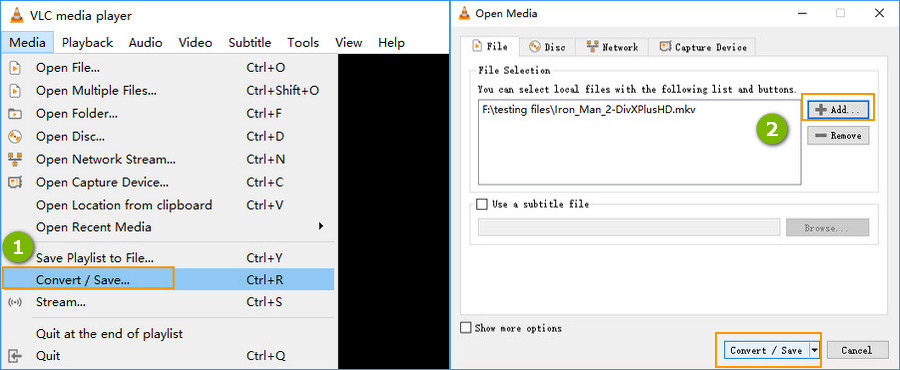
2. Aparecerá una pequeña ventana llamada "Open Media". Aquí debes hacer clic en el botón "+ Add" para importar el vídeo que quieres convertir al formato de audio.
3. Haz clic en "Convert / Save" en la esquina inferior derecha.
4. Aparece el panel "Convert". En "Settings", en "Profile" elige Audio - MP3, Audio - FLAC, Audio - Vorbis (OGG) o Audio - CD según lo que
necesites. Haz clic en el icono de la llave y verás que WAV también puede ser encapsulado; se pueden elegir MPEG Audio, MPEG 4 Audio (AAC), A52/AC-3, Opus, Speex y WMA2 como códecs de audio.
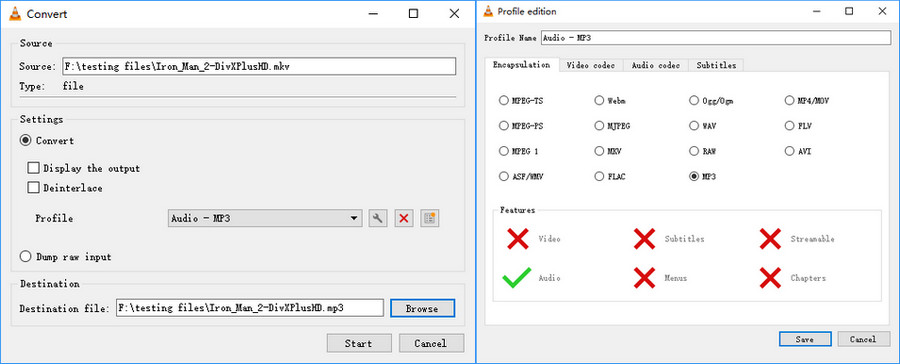
5. Pulsa "Browse" para especificar el destino y "Start" para comenzar a convertir el vídeo en audio. Deberías poder ver una barra de progreso en la parte inferior de VLC. Una vez que la barra llegue al final, abre la carpeta de destino y encontrarás el archivo de audio que acabas de extraer del vídeo.
Ver videotutorial: Cómo convertir vídeo a audio usando el reproductor multimedia VLC
Aunque VLC es un buen conversor de vídeo a audio, algunos usuarios han reportado algunos problemas.
Estoy tratando de crear un MP3, y todo lo que obtengo es un archivo de texto/edición, una y otra vez.
He estado tratando de convertir un MP4 en un MP3 durante un día, y cada vez que lo hago, termina siendo un archivo MP3 que no contiene nada con longitud 0...
Estoy tratando de convertir MP4 a MP3, pero a pesar de elegir MP3, después de seleccionar la carpeta de destino, solo me permite tener un archivo MP4.
Convertí el audio del Vlc a mp3 y todas las pistas tiemblan o saltan.
Intenta repetir la conversión una y otra vez y se atasca.
El proceso de conversión es muy lento.
Antes podía convertir vídeo a mp3, pero ahora recibo un mensaje que dice que el archivo de salida ya existe. Hago clic en sobreescribir y recibo la misma respuesta.
Si no puedes solucionar los problemas del VLC después de actualizar a la versión más reciente o ajustar la configuración, puedes probar Winxvideo AI.
Parte 2. Cómo convertir vídeo a un archivo de audio con Winxvideo AI
Winxvideo AI está cualificado para ser el mejor conversor de vídeo a audio, que no solo cuenta con su capacidad para convertir una diversidad de formatos de vídeo MP4, AVI, WMV, MOV, MKV, FLV, 3GP etc, a audio, incluidos MP3, AAC, AC3, FLAC, WMA, WAV, M4R (tono de llamada de iPhone) y más, gracias a los más de 370 códecs de vídeo y audio integrados, sino que además ofrece un sonido de alta fidelidad al archivo de audio y una velocidad de conversión de primera gracias al Hyper-threading, a la aceleración de hardware (Intel, Nividia, AMD) de nivel 3 y al soporte multinúcleo y tech.
Además de los vídeos locales, puede descargar y convertir vídeos online de más de 1000 sitios (p. ej., YouTube, Vimeo, Dailymotion) a MP3, FLAC, AAC, y más, en unos pocos clics.
Además de convertir el vídeo a audio, WinX HD Video Converter puede manejar la compresión de vídeo 8K/4K/HD manteniendo la máxima calidad posible y la tarea de la conversión de vídeo a dispositivo haciendo que cualquier vídeo se reproduzca en iPhone, iPad, Android, Windows Phone... sin problemas. Además, los usuarios pueden extraer libremente los clips de la pista recortando el vídeo, personalizar los parámetros de audio, como la velocidad de bits, la velocidad de muestreo o el canal, para conseguir un mejor efecto de salida.
Para extraer el sonido de un vídeo con WinX HD Video Converter, deberías:
1. Descargar e instalar el conversor WinX en tu PC o Mac con Windows (10).
 Descarga gratis Winxvideo AI para Windows
Descarga gratis Winxvideo AI para Windows
 Descargar gratis WinX HD Video Converter para Mac
Descargar gratis WinX HD Video Converter para Mac
2. Lanza este conversor de vídeo a audio y luego haz clic en el botón "+ Video" para importar el vídeo que quieres convertir a audio. Puedes cargar múltiples vídeos para la conversión en lote.
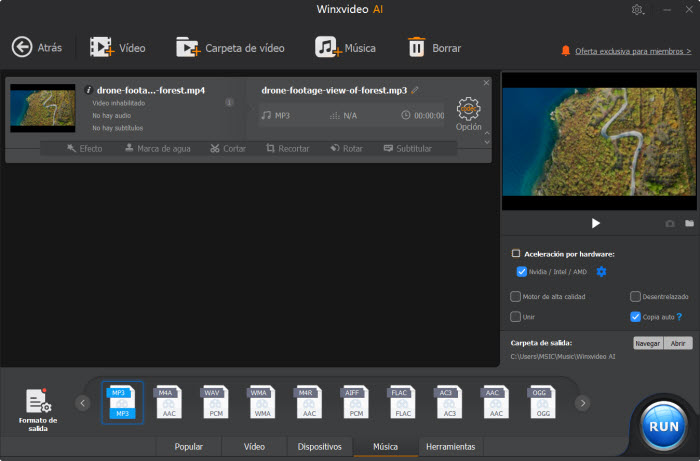
3. En Output Profile, haz clic en "to Music", y ahora elige el perfil de audio deseado. Las opciones disponibles incluyen MP3, AAC, M4R (formato de tonos de llamada de iPhone), AC3, WMA, AIFF, CAF, DTS, OGG, AU, RA, WAV (audio sin pérdidas), FLAC (audio sin pérdidas) y ALAC (audio sin pérdidas).
4. Haz clic en el icono del engranaje y podrás ajustar la velocidad de bits del audio y la frecuencia de muestreo. Haz clic en "Edit" -> "Trim" y puedes especificar la parte exacta del vídeo que quieres convertir al formato de audio.
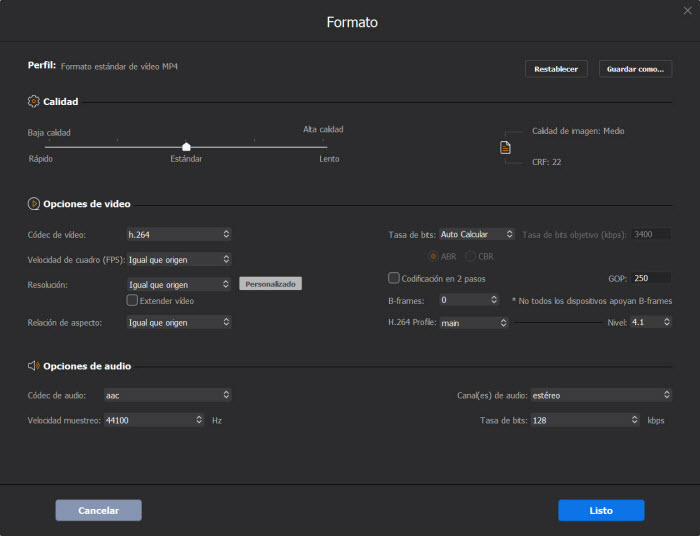
5. Presiona el botón "Browse" para ajustar la carpeta de destino (disco duro o dispositivo conectado) donde guardar el archivo de audio extraído y luego pulsa el botón "RUN" para comenzar el proceso de conversión con el mejor conversor de vídeo a audio.
Referencias:
1. "VLC, cómo extraer audio". Wiki.vídeolan.org
















